WMI Provider Host (WmiPrvSE.exe) je zkratka pro Windows Management Instrumentation Provider Service. Je to základní služba na pozadí potřebná pro spuštění všech aplikací. Pokud se tato služba zastaví, mnoho funkcí vašeho počítače se stane zbytečným. Důležitým bodem, který je třeba zvážit, je, že po selhání hostitele poskytovatele WMI nedostanete ani chybovou zprávu. Dalším primárním úkolem hostitele poskytovatele WMI je poskytnout požadované informace systému Windows spuštěním skriptu pro správu.
Tato funkce je užitečná pro podniky, které centrálně spravují počítače, tj. Dokonce i pro váš domácí systém, mnoho nainstalovaných softwarů využít poskytovatele WMI získat požadované informace o systému Windows. Musíte si všimnout, že hostitel poskytovatele WMI spotřebovává příliš mnoho zdrojů CPU, než se očekávalo, a váš systém je mnohem pomalejší. Ale proč WMI hostitelský proces spotřebovává příliš mnoho zdrojů CPU,a jak můžeme opravit? V tomto článku budeme diskutovat o důvodech a několika způsobech, jak to napravit.
proč spotřebovává tolik prostředků CPU?
- obvykle by hostitelský proces poskytovatele WMI neměl spotřebovávat příliš mnoho zdrojů CPU. Pokud jiná aplikace nebo vzdálené zařízení požaduje informace prostřednictvím služby WMI, můžete si všimnout mírně vysokého využití procesoru ve Správci úloh.
- Vezměte prosím na vědomí, že je normální, že váš systém zažije vysoké využití procesoru během relace požadavku/odpovědi, ale pokud se to prodlouží, pak je něco špatně.
pomáhá restartování služeb?
odpověď na tuto otázku je ano i ne. V závislosti na situaci může pomoci restartování služby. Zkusme službu restartovat podle níže uvedených kroků,
- stiskněte klávesu Windows na klávesnici a poté vyhledejte klíčové slovo „služby“.
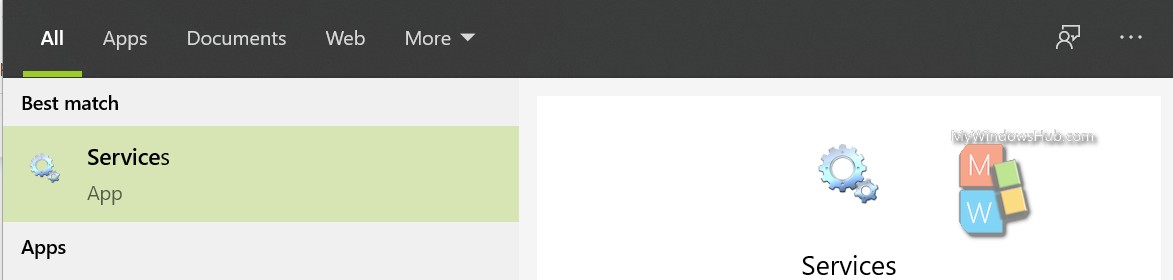
- vyhledejte službu “ Windows Management Instrumentation service.“
- klepněte pravým tlačítkem myši na službu a klikněte na možnost „Restartovat“.
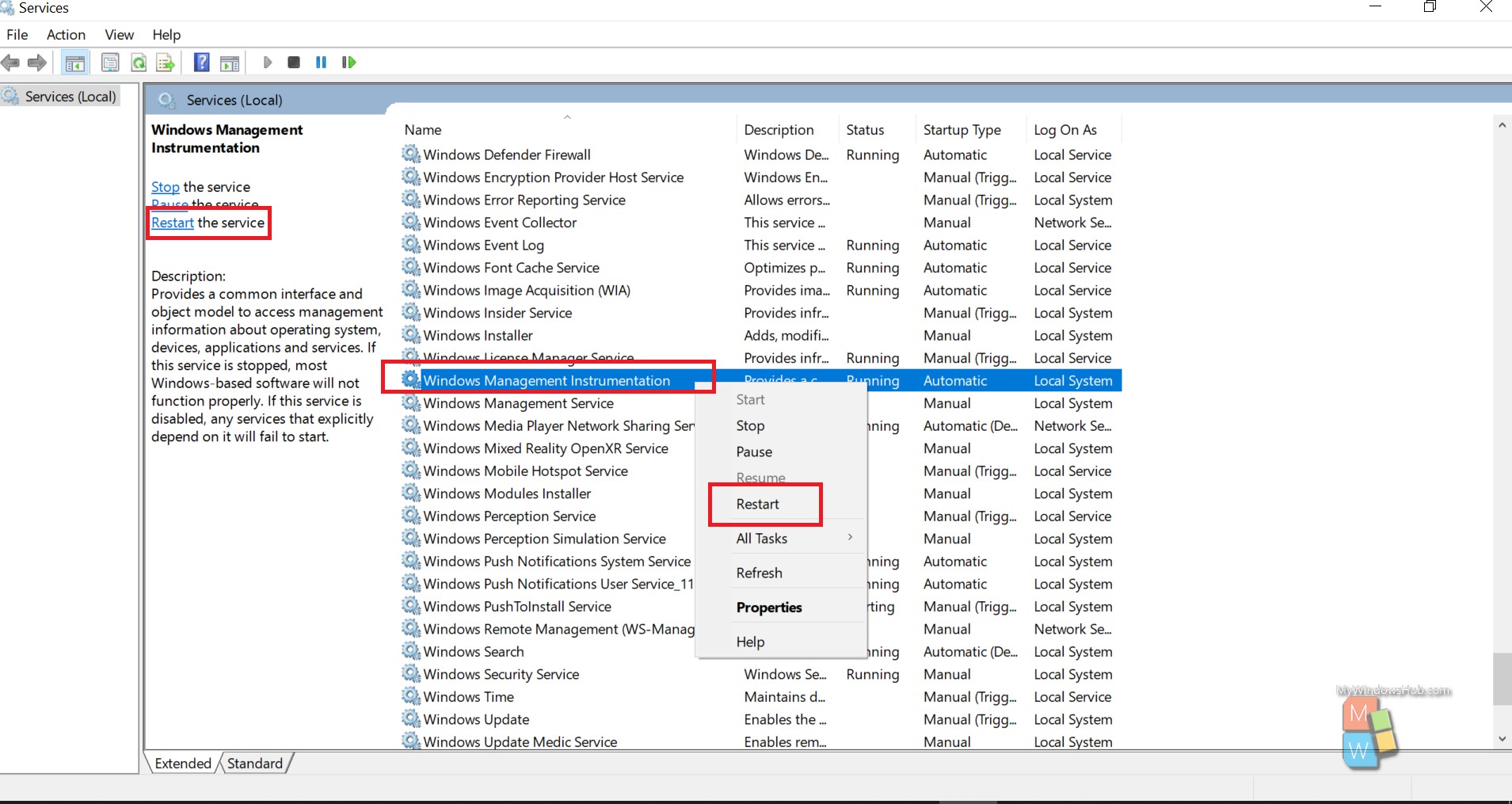
dokonce i po restartování, proč vidím vysoké využití procesoru?
i po restartování služby „Windows Management Instrumentation“ si můžete všimnout konstantního vysokého využití procesoru; je velmi pravděpodobné, že jiný proces ve vašem systému neodpovídá podle očekávání. Pokud tedy proces důsledně požaduje velké množství informací z procesu WMI, váš systém spotřebuje mnoho zdrojů CPU. Pak je to proces, který způsobuje problém.
jak zjistit, který proces způsobuje problém?
- k identifikaci procesu musíte použít „Prohlížeč událostí“. V systému Windows 10 nebo 8 můžete kliknout pravým tlačítkem myši na tlačítko Start a otevřít jej výběrem „Prohlížeč událostí“. V systému Windows 7 otevřete nabídku Start a zadejte “ Eventvwr.msc “ a stisknutím klávesy Enter jej spusťte.
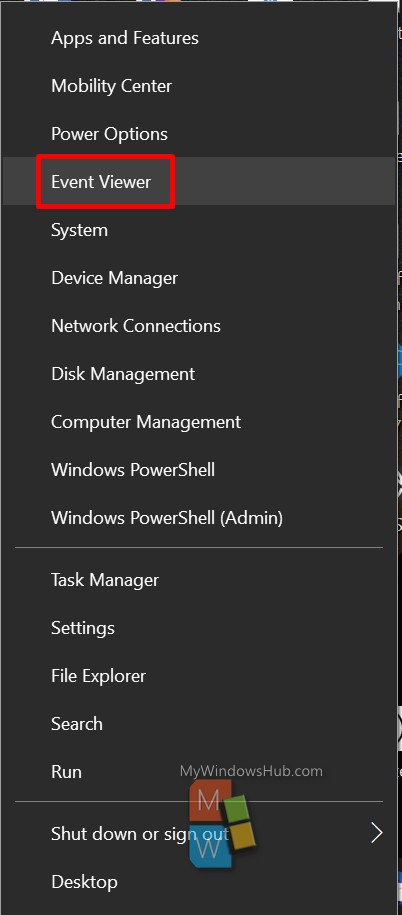
- v Prohlížeči událostí windows přejděte na toto umístění, protokoly aplikací a služeb\Microsoft \ Windows \ WMI-Activity\Operational.
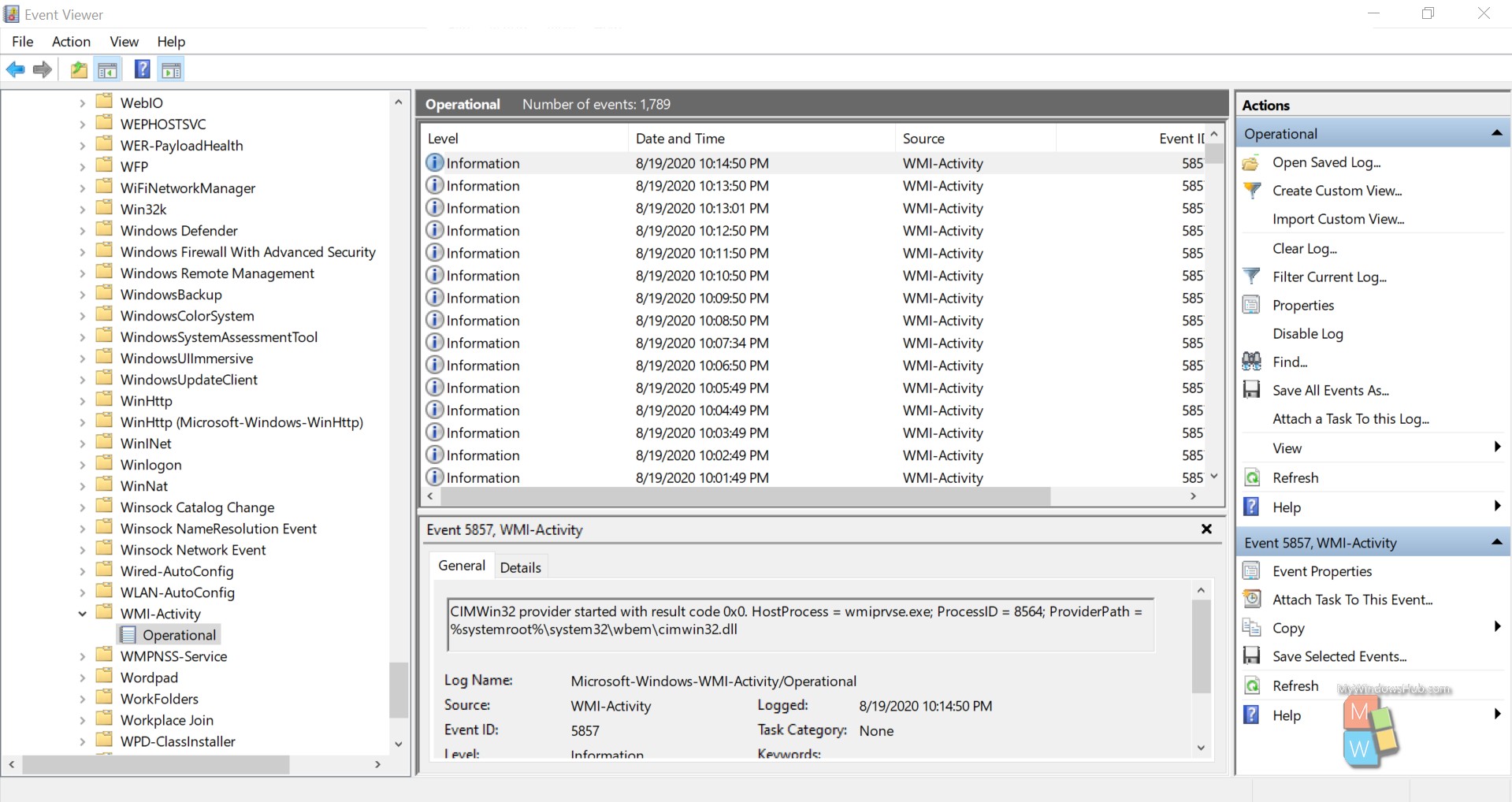
- musíte se posunout dolů a vyhledat záznamy „chyba“. U každého záznamu o chybě si poznamenejte id procesu klienta.
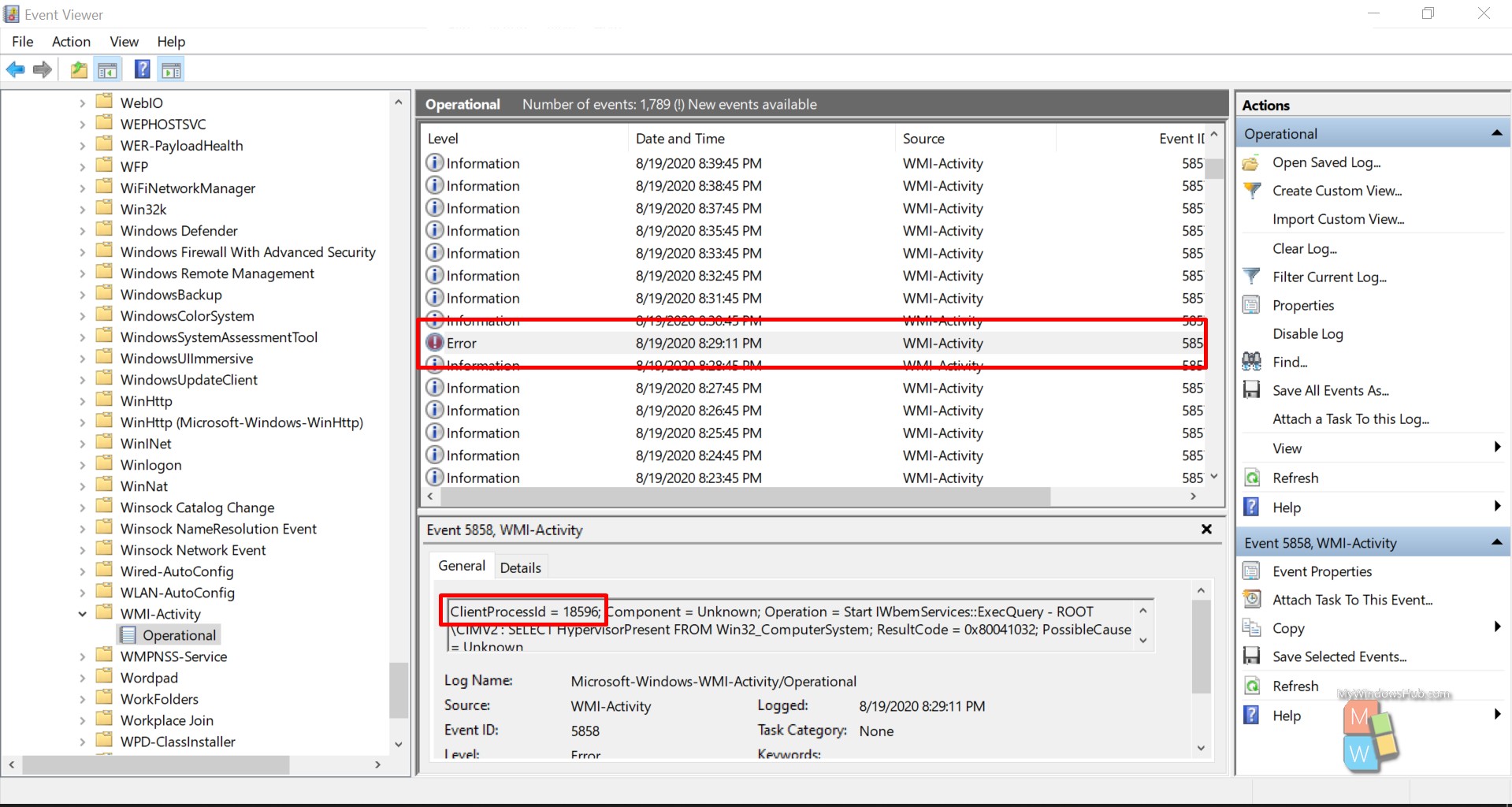
- otevřete Správce úloh stisknutím klávesy Ctrl + Shift + Esc na klávesnici. Poté najděte proces spojený s ID procesu klienta.
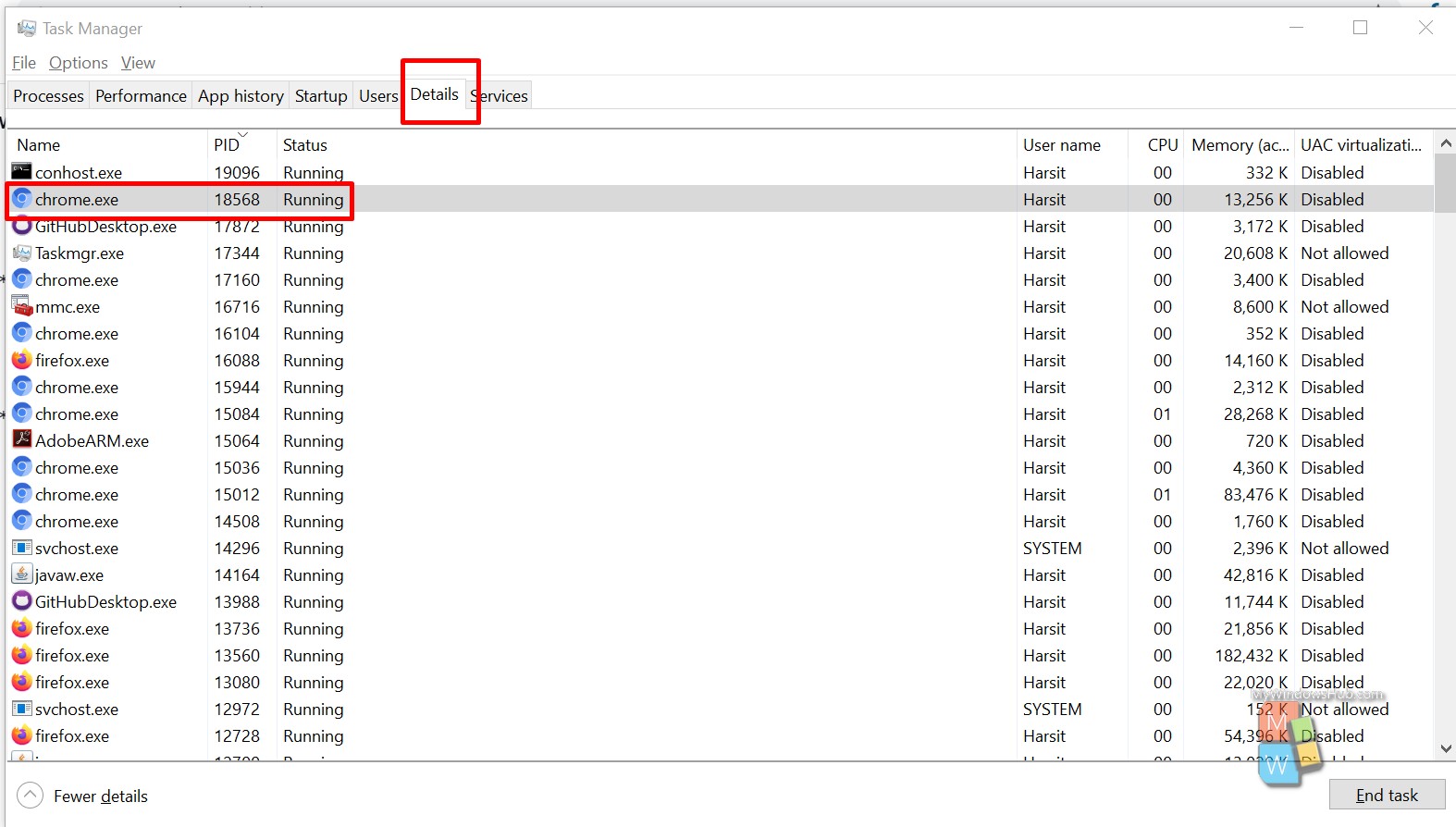
v tomto okamžiku máte dostatek informací o procesu způsobujícím problém, můžete program odinstalovat, pokud to není nutné, nebo můžete vyhledávat na internetu pomocí konkrétního klíčového slova.
mám zakázat hostitele poskytovatele WMI?
je možné zakázat službu poskytovatele WMI, ale musíte pochopit, že tím porušíte mnoho funkcí systému Windows. Proto byste se nikdy neměli dotýkat této Služby; místo toho byste měli hledat program, který způsobuje problém.
závěr:
v tomto článku jsme diskutovali o tom, proč hostitelská služba poskytovatele WMI spotřebovává příliš mnoho zdrojů CPU, a také vás provede různými způsoby, jak identifikovat hlavní příčinu tohoto problému. Došli jsme k závěru, že zakázání této služby není řešením; místo toho se pokusíme zjistit, který program způsobuje problém s vysokým využitím CPU.
o Harsit Mohapatra
Harsit Mohapatra je softwarový inženýr na plný úvazek vášnivý a hladový po technických aktualizacích a znalostech. Kromě toho, že je šílený vývojář softwaru, je vášnivým cestovatelem a miluje zachycení věcí, které mu dávají vnímání prostřednictvím jeho čoček